Чем открыть файл в формате sig на компьютере

Документ, содержащий одну или несколько электронных подписей невозможно просмотреть просто через ворд. Если необходимо обязательно ознакомиться с содержащейся там информацией – в этой статье вы найдете советы о том, чем открыть файл sig на компьютере. Довольно часто такое расширение имеют договора, пересылаемые партнерами по средствам электронной почты.
- онлайн – с помощью одного из облачных сервисов,
- имеющимися на девайсе программами/приложениями.
Второй вариант достаточно прост. Чтобы открыть файл, имеющий расширение sig достаточно воспользоваться обычным Блокнотом. Он есть на всех операционных системах Виндоус. Очередность действий:
- Открыть на ПК текстовый файл (клик правой клавишей мыши на пустой части экрана, создать/текстовый документ).
- Он откроется в Блокноте. Выбрать вкладку Файл.
- Из выпавшего меню выбрать вариант «Открыть» (если предпочитаете работать с клавиатурой – воспользуйтесь сочетанием клавиш CTRL+O).
- В открывшемся окне нужно найти файл, имеющий данное расширение и нажать кнопку «Открыть». Можно просто указать его путь.
Вот самый простой ответ на вопрос о том, чем открыть файл sig на компьютере.
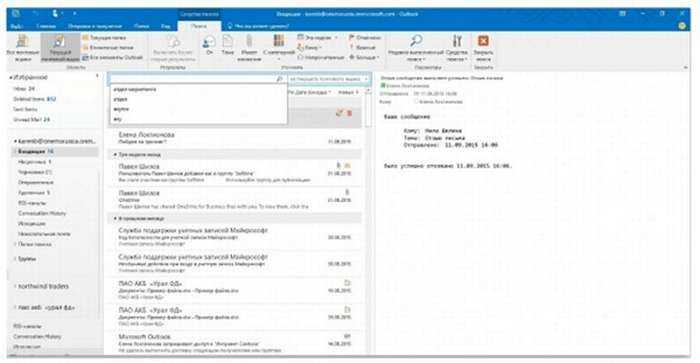
Кроме того, можно воспользоваться менеджером компании Майкрософт, он же — MicrosoftOutlook. Она присутствует также в любом офисном пакете фирмы. Чаще всего пользователи предпочитают не углубляться в ее изучение, т.к. для электронной переписки в основном используют другие возможности программ ноутбуков или компьютеров. Исключением являются сотрудники крупных компаний, корпоративная почта которых предусматривает такой вариант. Однако для работы с документами, имеющими расширение sig, Оутлук будет полезен.
Внимание! Кроме электронной подписи, SignatureFile могут представлять собой файл для хранения изображения (растрового). В таком случае ни Блокнот, ни традиционное пакетное приложение не смогут его открыть
Для таких ситуаций существует также несколько вариантов (смотрите последние 2 пункта в следующем перечне).
Для того чтобы открыть файл sig онлайн применяются следующие приложения:
- QUALCOMM Eudora (в операционных системах типа МАС).
- Crypto Pro.
- Крипто АРМ – помогает не только прочесть электронную подпись, но и зашифровать информацию. Программа платная, но ест тестовый период в 30 дней.
- Print Master.
- The Print Shop.
- The PrintView.
Что может входить в Signature File:
- имя отправителя,
- специальный ключ (закодированный),
- электронную подпись отправителя,
- адрес электронного ящика отправителя,
- электронную почту получателя,
- контактный номер телефона для связи,
- название компании,
- должность в компании.
Эти данные вносятся непосредственно в момент, когда создается то или иное письмо.
Зачем используют электронные подписи
Они выступают гарантом реальности и законности файла. Т.е. могут подтверждать авторские права владельца (например, когда отправляют на изучение рукописи и пр.). Также часто при получении электронных версий различных справок из гос. организаций и реестров применяются электронные подписи.
В данной статье вы смогли найти, чем открыть файл sig на компьютере. Осталось только выбрать наиболее простой и удобный лично для вас вариант. Учитывайте при этом, насколько часто приходится сталкиваться с данным типом файлов. Если редко работаете с данным типом документов, то не стоит прибегать к установке дополнительных программ.
Основные сервисы
Мы расскажем о 6-ти самых удобных ресурсах, которыми можно пользоваться не только на ПК, но также на смартфоне.
Filext.com
Filext.com это один из самых удобных и быстрых вариантов открытия SIG-файлов. Для того, чтобы воспользоваться сервисом, зайдите на сайт и перетащите документ в розовое поле.
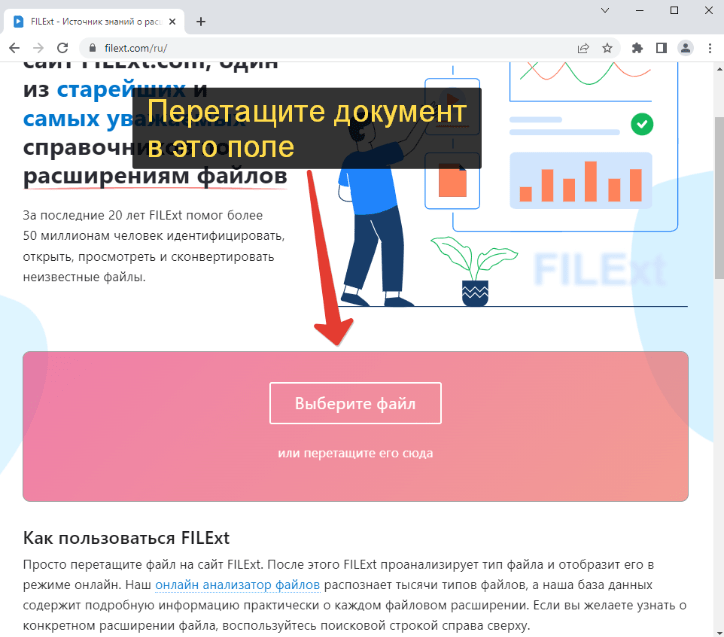
Также можно нажать на клавишу «Выберите файл» и указать директорию расположения в открывшемся окне. Недостатком данного ресурса является то, что с его помощью, вероятнее всего, у вас не получится посмотреть информацию о добавленной подписи. Для данных целей рекомендуется использовать десктопные версии программ или государственные сервисы.
«Росреестр»
Отечественный сайт «Росреестр» позволяет проверить электронный документ и имеет для этого соответствующую функцию. С его помощью можно проверить корректность ЭП. Преимуществом является то, что виртуальная услуга не требует оплаты и выполняется без регистрации пользователя.
Чтобы воспользоваться проверкой документа, перейдите на сайт, прикрепите нужный файл в соответствующую графу, SIG-файл и введите капчу (представлена цифрами, которые необходимо ввести в соседней строчке). Подтвердите действие нажатием на соответствующую кнопку. Для наглядности прикрепляем скриншот с инструкцией.
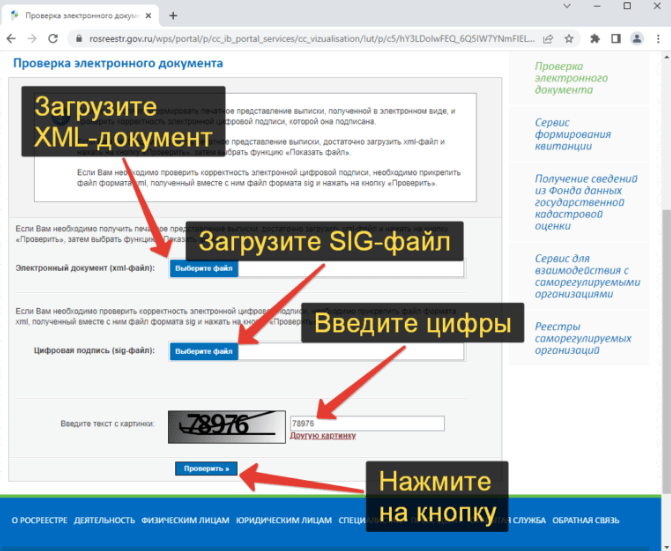
Далее вы сможете изучить документ в «человекочитаемом виде». Если нужно, вы сможете конвертировать файл в другой формат или распечатать его. В том случае, если проверить файл не удастся, вы увидите следующее сообщение.

«Госуслуги»
Один из самых популярных отечественных ресурсов Госуслуги также имеет функцию для изучения корректности подписей в SIG-файлах, поиска несоответствий или изменений цифровой документации. Преимуществом сервиса является то, что он способен работать не только с XML-документами, но и другими форматами (например — .doc).
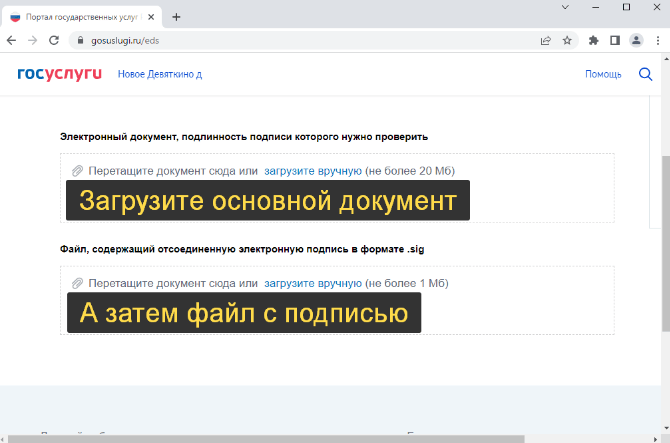
FileInfo
Если 3 вышеперечисленных способа представлены в формате онлайн-ресурсов, с FileInfo мы начнем обзор десктопных программ. Скачать данный софт вы сможете с официального сайта производителя или по этой ссылке. По своему функционалу он несколько схож с Filext.com, речь о котором шла в самом начале статьи. Хоть с его помощью и не получится изучить содержимое документа, общие сведения вы все же сможете получить.
Итак, для начала вам нужно загрузить инсталлятор с сайта производителя.
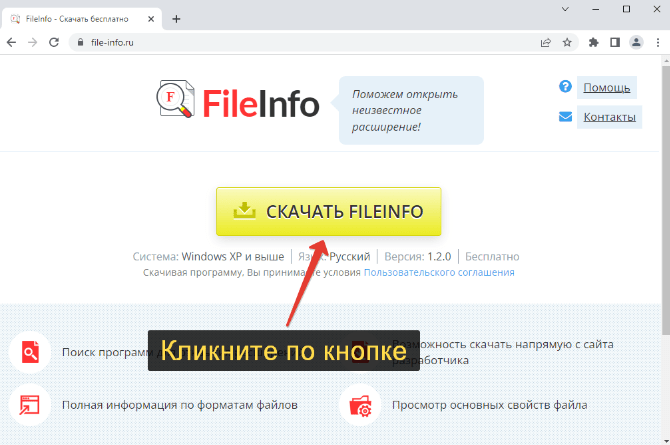
В процессе установки пропустите любые дополнительные предложения, поскольку для работы с файлами они не пригодятся.
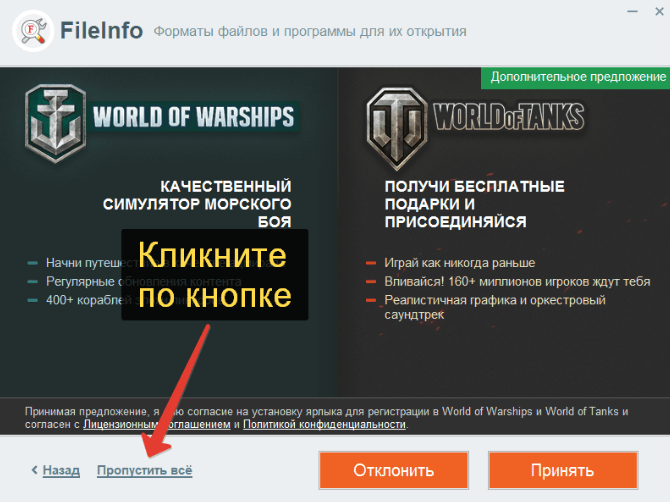
После завершения установки, включите FileInfo и загрузите в него документ с расширением .sig.
«КриптоПРО CSP»
Чтобы полноценно работать с ЭЦП, вам потребуется программа класса криптопровайдер. С его помощью вы сможете не только подписывать электронную документацию, но и создавать/корректировать подписи. «КриптоПРО CSP» является замечательным примером качественного софта. Пусть вас не пугает платная основа приложения, поскольку оно имеет 30-дневный пробный период. Проще говоря, в течение месяца вы сможете пользоваться криптопровайдером без всяких ограничений.
Перед началом использования стоит отметить, что все документы необходимо предварительно загрузить в «КриптоПРО CSP». В противном случае, вы не сможете изучить их содержимое.
Мы не будем подробно останавливаться на установке программы, поскольку это делается стандартным способом. После запуска приложения, перейдите в соответствующую вкладку и выберите необходимый файл с электронной подписью.
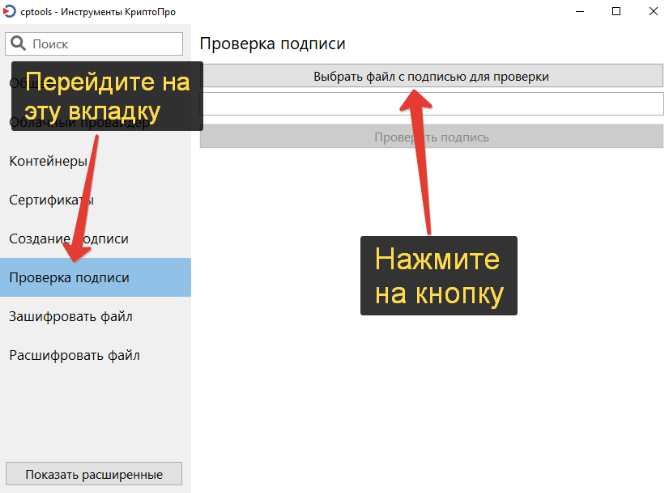
Далее все просто: запускаем проверку и дожидаемся результатов. Также с помощью криптопровайдера вы сможете создать ЭЦП, шифровать файлы с использованием специального ключа, проверять готовые документы и многое другое.
«КриптоАРМ CSP»
Данную программу можно назвать аналогом предыдущей, но она имеет чуть более урезанный функционал. Она позволяет не только создать ЭП, но и заверить документацию. Разумеется, в приложении имеется функция проверки ЭЦП. Сразу оговоримся: «КриптоАРМ CSP» имеет 2-недельный пробный период, после чего пользователю придется оплатить лицензию.
Итак, после установки включает программу и переходим в раздел «Проверить ЭП».
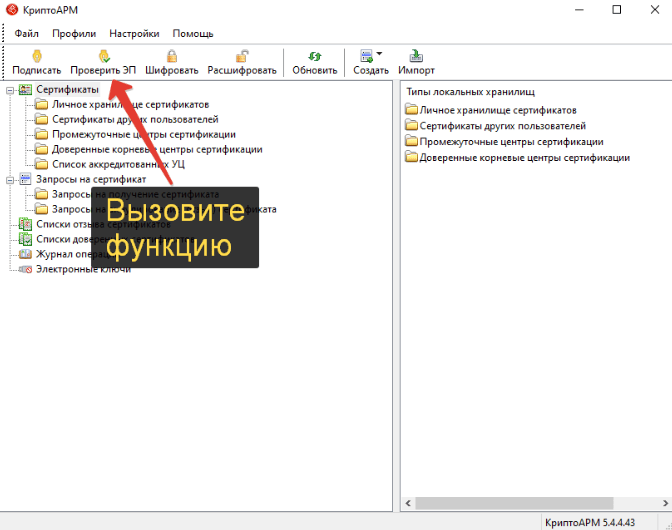
Указываем свой профиль, переходим далее и загружаем нужный SIG-файл. Если у вас несколько документов, будет проще загрузить их папкой.
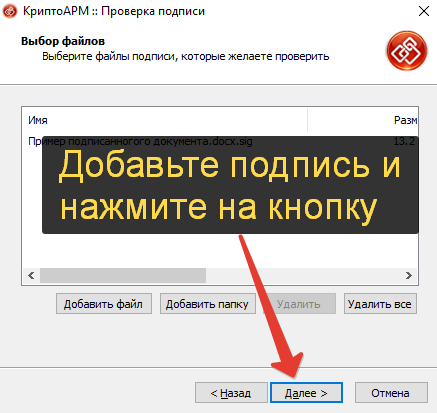
Остается завершить процедуру и ознакомиться с результатами. Также с помощью «КриптоАРМ CSP» вы сможете проверить какой-либо файл, изучив его содержимое.
Какие бывают подписи формата SIG
Все электронные подписи в формате SIG делятся на несколько видов.
Коммерческая цифровая подпись (ЭЦП). Применяется в качестве переведенного в электронный вид аналога личной подписи человека. Позволяет идентифицировать личность, а также гарантировать подлинность передаваемой информации.
В качестве почтовой подписи. В каждом электронном письме, вместо указания личных данных отправителя, просто создается его электронная подпись.
Немного видоизмененный (адаптированный) формат для подписания всевозможных графических материалов. Как правило, это может быть формат Broderbund Sign File. И файлы, для подписания которых используется шрифт Брайля.
Учитывая, что для работы с деловыми и служебными документами требуется полноценная проверка личности их отправителя, ЭЦП в формате *.SIG может быть реализовано в двух основных вариантах:
- Как отсоединенный ключ ЭЦП. В этом случае получателю придут взаимосвязанные файлы (текстовый документ в обычном формате, а также дополнительный файл с расширением *.SIG). Получатель без проблем сможет открыть базовый текстовый документ и работать с ним. Для проверки подлинности сообщения, а также личности отправителя потребуется использовать оба файла. Учитывайте, любые, даже незначительные изменения базового текстового документа нарушают целостность связки и делают прикрепленный файл SIG не действительным.
- В качестве присоединенного ключа ЭЦП. Тут подпись в буквальном случае встраивается в исходный документ, увеличивая его вес. Изначальные форматы, такие как pdf, word, xlsx и другие, после подписания переводятся в формат SIG. Для просмотра подобного документа получателем, потребуется установка специальных программных продуктов (те же CryptoPro, КриптоАРМ).
Сведем ключевые преимущества и недостатки разных видов подписей в таблицу:
| Отсоединенная ЭЦП | Присоединенная ЭЦП | |
| Необходимость специализированного ПО для формирования | Да | Да |
| Возможность просмотра (прочтения) третьими лицами содержимого текстового документа без специального софта | Да | Нет |
| Существенное увеличение веса отправляемого файла | Нет | Да |
| Что требуется для проверки подлинности ЭЦП и полученное информации | Все присланные файлы одновременно | Достаточно одного файла в формате SIG |
| Возможность конвертирования (преобразования) текстовых и других документов без программ CryptoPro, КриптоАРМ | Да | Нет |
Пошаговая инструкция по открытию файла на компьютере
Простым способом прочитать файл sig становится использование блокнота. Эта программа установлена на всех компьютерах, работающих на операционной системе Windows. Процесс делится на несколько этапов.
Шаг 1
Справку, пришедшую в личный кабинет на Госуслугах, скачиваем на свой компьютер. Запускаем программу «Блокнот». Открываем вкладку «Файл».
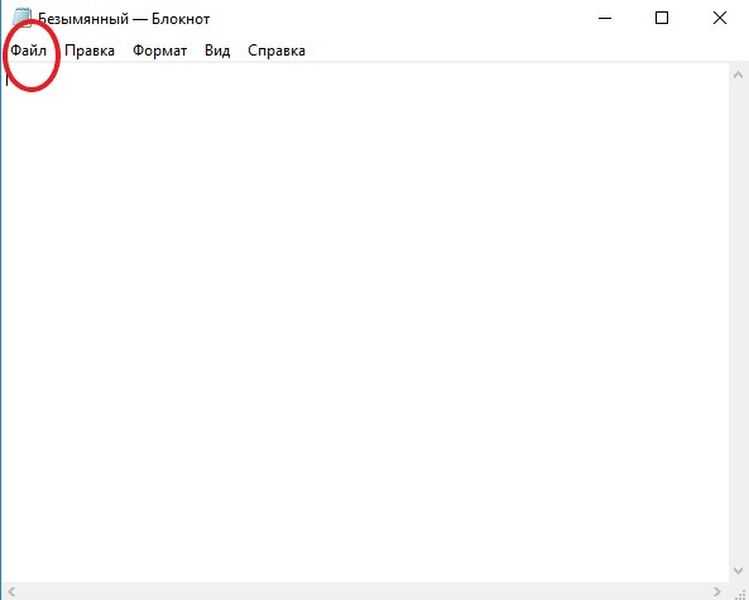
В открывшемся меню кликаем на кнопку «Открыть».
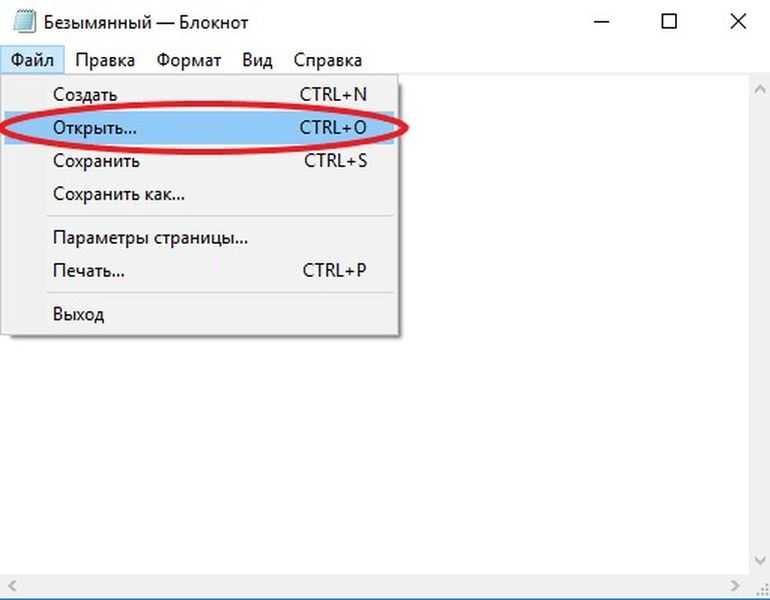
Шаг 3
Откроется содержимое компьютера. Переходим в папку, куда была сохранена скачанная с Госуслуг справка. Кликаем на нее и нажимаем кнопку «Открыть».
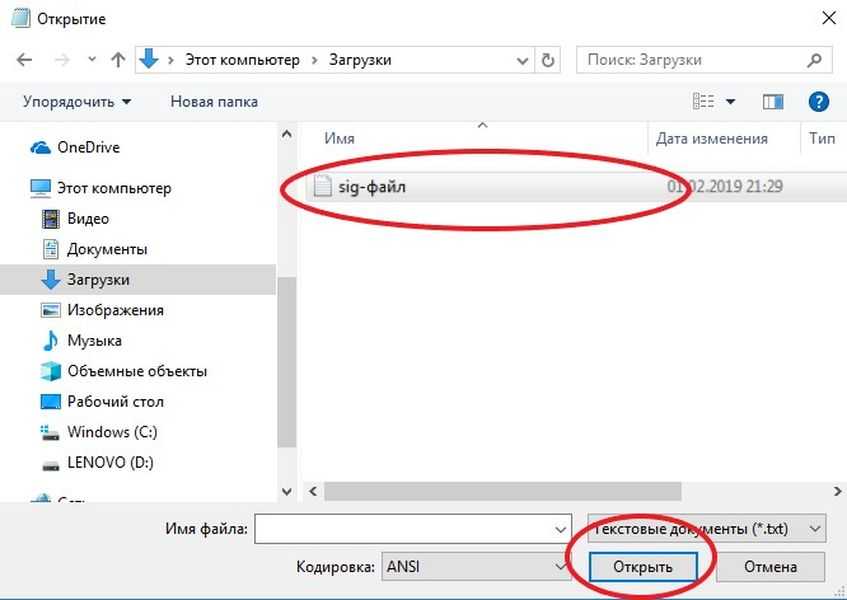
После этого на экране появится содержимое файла. Изменить текст не удастся, так как формат sig защищает информацию от редактирования.
Как открыть файл в формате sig
Для просмотра подобных объектов используют разные программы. Полноценно же открыть файл можно только в том приложении, в котором он создавался.
Плагин для Office
Надстройка «КриптоПро Office Signature» устанавливается платно. Для ознакомления с функциями предусмотрен тестовый период. После скачивания и настройки плагина офисные программы приобретают дополнительные возможности по созданию и открытию sig-файлов. Через эти же приложения можно распечатывать документы.
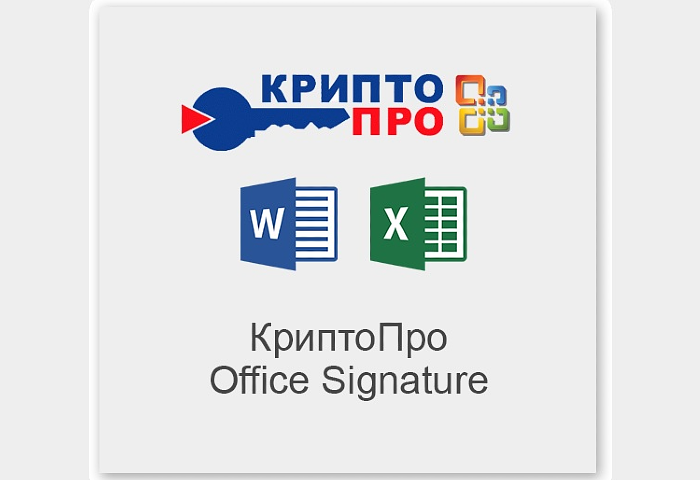 “КриптоПро Office Signature” – пакетный софт для просмотра и открытия файлов sig.
“КриптоПро Office Signature” – пакетный софт для просмотра и открытия файлов sig.
Filext. com
Онлайн-сервис используется для открытия объектов с неизвестными расширениями. Открыть sig-файл с его помощью не получится. Однако можно определить вид и узнать, какое приложение нужно скачать.
С filext.com работают так:
- Переходят на сайт. Переносят проверяемый объект в специальную строку. Нажимают кнопку «Открыть».
- Просматривают появившуюся на экране информацию.
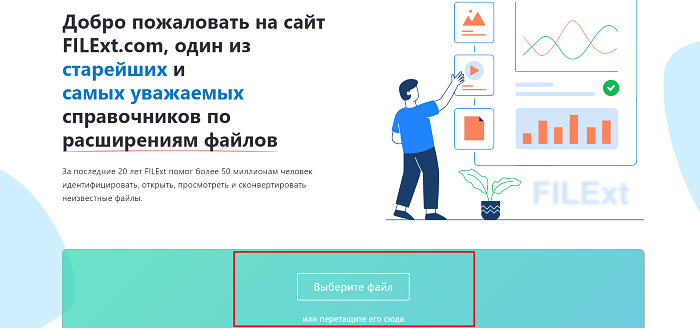 Filext.com – онлайн-сервис для открытия sig-файлов.
Filext.com – онлайн-сервис для открытия sig-файлов.
Fileinfo
Это бесплатное русифицированное приложение, предназначенное для получения данных об объекте, рекомендованных для работы с ним программах. Приложение считается десктопной версией сайта filext.com. Открыть файл sig через приложение не получится. Для поиска информации нужно перенести объект в специальное поле. Через несколько секунд на экране появится список приложений для открытия загруженного документа.
С цифровыми подписями Fileinfo не работает, однако легко анализирует sig-объекты других видов.
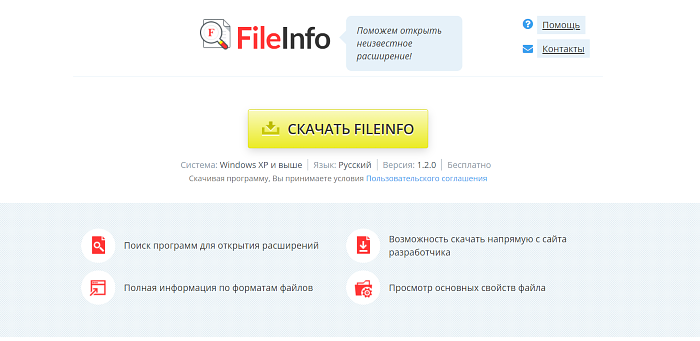 “FileInfo” – сервис для открытия файлов sig.
“FileInfo” – сервис для открытия файлов sig.
Через «Росреестр»
На государственном портале предусмотрен раздел проверки конторского документооборота. Через него можно просматривать файлы с отсоединенной ЭЦП. Саму подпись инструмент не открывает, а только проверяет. Пользователь будет знать, кто является автором подписи. С сервисом проверки работают так:
- Нажимают на кнопку выбора, расположенную возле пункта «Электронный документ». Загружают нужный документ через проводник.
- Вводят капчу (символы с картинки). Нажимают клавишу «Проверить».
 Портал “Росреестр” позволяет удостовериться в подлинности электронной подписи.
Портал “Росреестр” позволяет удостовериться в подлинности электронной подписи.
После обработки запроса появится значок документа со ссылкой «Показать в читаемом виде». После перехода по ней открывается новое окно. Файл можно конвертировать в формат docx и распечатать.
Через «Госуслуги»
Инструменты этого портала предназначены для оценки подлинности документа, заверенного ЦП. Сервис работает с любыми расширениями. Однако просмотреть подпись или текстовую часть не получится. Для проверки нужно переместить объект в специальное поле. Если ЭЦП неквалифицированная, появится сообщение об ошибке.
 На портале “Госуслуги” можно проверить документ, заверенный цифровой подписью.
На портале “Госуслуги” можно проверить документ, заверенный цифровой подписью.
«Криптопро CSP»
Это платный сервис для просмотра и проверки sig-файлов. Устанавливать ПО простому пользователю нецелесообразно. Оно требуется только некоторым сотрудникам госструктур. Открыть подписанный файл с помощью «КриптоПро CSP» можно только после загрузки авторского сертификата на сервер приложения.
Для открытия ЭЦП выполняют следующие действия:
- Вызывают контекстное меню объекта правой кнопкой мыши. В списке выбирают вариант Crypto.
- Активируют функцию «Проверить». Просматривают информацию о подписи.
 “Криптопро CSP” – программное обеспечение для просмотра и проверки sig-файлов.
“Криптопро CSP” – программное обеспечение для просмотра и проверки sig-файлов.
«КриптоАРМ»
Программа предназначена для личного или коммерческого пользования. Лицензия стоит 55 тыс. руб. Помимо просмотра документа программа позволяет:
- кодировать файлы;
- проставлять ЦП;
- расшифровывать документы;
- заверять другие подписи;
- проверять ЭЦП.
Для открытия файла с ЭП выполняют следующие действия:
- Запускают приложение. Переходят в раздел «Файл». Выбирают вариант «Просмотреть…».
- Нажимают «Продолжить». Используют клавишу «Добавить». Выбирают открываемый объект.
- Нажимают кнопку «Готово».
Основной документ открывается в том случае, если загруженный sig не является отсоединенной ЦП. Текст редактировать нельзя, можно только читать.
Через блокнот
Это самое простое, но наиболее действенное средство открытия sig-файлов. С блокнотом работают так:
- Находят программу через пусковое меню. В поисковую строку вводят название, нажимают клавишу Enter.
- Запускают приложение. Выбирают раздел «Файл», пункт «Открыть». В строке имени выбирают все форматы.
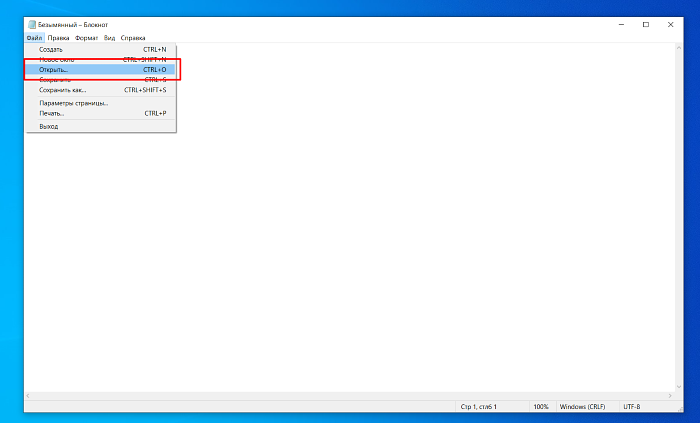 Самый простой способ открыть sig-файлы – воспользоваться программой “Блокнот”.
Самый простой способ открыть sig-файлы – воспользоваться программой “Блокнот”.
Какие ещё бесплатные способы для открытия файла SIG существуют?
Если эти варианты вам не подходят, то есть ещё способы открыть файл SIG. Они являются бесплатными, однако некоторые из них потребуют установки дополнительных программ на компьютер.
- Filext.com — это ресурс, который помогает определить тип файла по его расширению и предлагает список программ, они могут его открыть. Как понятно, это не сервис для открытия файлов SIG, а способ найти инструмент для открытия этого файла. Чтобы это сделать, вам нужно перейти на сайт Filext.com и перетащить файл SIG в цветное поле или нажать на кнопку «Выберите файл» и указать его в проводнике. После этого вы увидите информацию о формате файла и ссылки на программы для его открытия.
- FileInfo — это ресурс, который содержит информацию о разных форматах файлов и программ, они могут их открыть. Для того чтобы открыть файл SIG, вам нужно перейти на сервис https://fileinfo.com/extension/sig и найти раздел «Programs that open or reference SIG files». Там вы найдете список программ, которые могут открыть файл SIG. Вы можете скачать одну из них, чтобы открыть файл SIG.
- Также вы можете воспользоваться онлайн-сервисом Zamzar.com, который позволяет конвертировать файл SIG в другой формат, например в обычную картинку. Её вы сможете открыть с помощью любого графического редактора на компьютере.
- КриптоПРО CSP — это программный комплекс, который позволяет создавать и проверять электронные подписи, а также шифровать и расшифровывать данные. Для того чтобы открыть файл SIG с помощью этой программы, вам нужно скачать её с официального сайта и установить на компьютер https://www.cryptopro.ru/downloads. После этого вы можете запустить программу и выбрать файл SIG для открытия. Вам будет доступен просмотр документа и его подпись, а также вы сможете выполнить другие операции с ними.
- КриптоАРМ CSP — это программный комплекс, который также позволяет работать с электронными подписями и шифрованием данных. Для того чтобы открыть файл SIG с помощью этой программы, вам нужно скачать ее с официального сайта https://www.cryptopro.ru/downloads и установить на компьютер. После этого вы можете запустить программу КриптоАРМ и выбрать файл SIG для открытия. Вы сможете просмотреть документ и его подпись, а также выполнить другие операции с ними.
Файлы с расширением SIG содержат электронные цифровые подписи, которые придают юридическую силу электронным документам. Для того чтобы открыть такой файл и проверить его валидность, вы можете воспользоваться одним из онлайн-сервисов, которые мы перечислили выше, или скачать и установить специальную программу для работы с ЭЦП. Рекомендуется вам выбирать проверенные источники для загрузки программ и сертификатов, а также следить за сроком действия ЭЦП. Так вы сможете обеспечить безопасность и достоверность информации.
Способ открытия файла SIG показан в этом видео.
Методика открытия файлов sig
Чтобы открыть файл с рассматриваемым расширением, нужно использоваться сайт росреестра. Также пользователь может проверить достоверность документации с электронной подписью.
Стоит заметить, что данный сервис проверяет не только расширение sig. Чтобы приступить к процедуре, необходимо воспользоваться следующими методами.
Блокнот
Штатный инструмент операционной системы позволяет работать со всеми текстовыми материалами. Делается это по следующей инструкции:
- Запустить блокнот. Сделать это можно с помощью командной строки или вызвать контекстное меню правой кнопкой мышки;
- В панели управления выбрать команду «Открыть»;
- Перейти к папке с сохраненным документом;
- Определиться с материалом, после чего в блокноте отобразится текстовая информация.
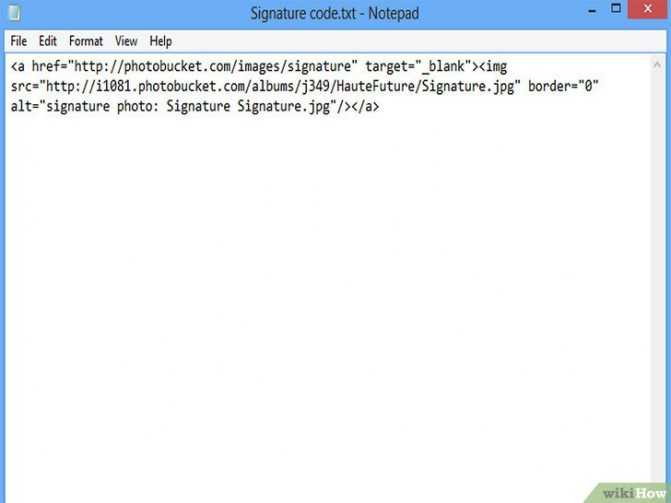
Сайт rosreestr
Еще один действенный способ для просмотра и редактирования sig-файлов – использование сервиса rosreestr.gov.ru. Стоит отметить, что с помощью данного ресурса можно работать с документами в xml-формате. Что нужно сделать:
- Перейти на рабочий стол росреестра
- Отыскать строку с электронным документом;
- Кликнуть на кнопку выбора файла;
- Дождаться, пока сервис загрузит материал;
- Кликнуть на клавишу проверки.
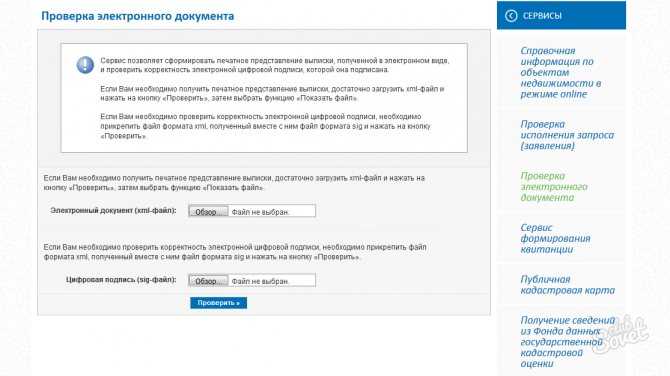
CryptoARM
Надежная утилита для взаимодействия с документами ЭЦП. Однако, чтобы воспользоваться встроенными инструментами, пользователю потребуется приобрести платную версию ПО. Также предоставляется бесплатная версия на две недели. Что нужно сделать:
- Зайти на сайт, скачать и установить программу;
- Активировать Криптоарм;
- Перейти к папке с sig материалом;
- Скинуть файл с ЭЦП в рабочую зону программы;
- Всю важную информацию о файле можно найти в разделе дерева подписей.

Возможные ошибки
Не всегда всё проходит гладко. Иногда пользователи сталкиваются с затруднениями при попытке загрузки. Убедитесь, что вы всё сделали правильно и не совершили самых распространённых ошибок, в число которых входят следующие:
Истёкший срок годности сертификата, отправляемого на проверку (если удостоверение более чем годовой давности);
- Несоответствие друг другу xml и sig документов;
- Отсутствие откреплённой цифровой подписи;
- Отсутствие копии ЭЦ.
Когда имеете дело с разрешением Signature, важно всё сделать правильно, ведь данные файлы вполне можно приравнивать к официально подписанным и заверенным документам. Если по каким-то причинам у вас не получается выполнить задачу с мобильного устройства, то следует попробовать сделать это с компьютера, и наоборот
Конечно, вы всегда можете установить программу на свой ПК, но следует помнить, что большинство компьютерных приложений для этих целей требуют от пользователя покупки подписки.
Способ 1. С помощью приложений
Первое, что можно сделать – это установить специальные приложения, которые умеют открывать PDF-файлы. К счастью, в магазине Play Маркет их великое множество (причем бесплатных), а в установке и пользовании нет ничего трудного.
В качестве примера рассмотрим самую популярную программу – Adobe Acrobat Reader. За разработкой этого редактора PDF стоит компания Adobe Systems – та, которая и создала в 1993 году рассматриваемый нами формат. Чем, собственно, и объясняется ее популярность.
Шаг 1. Зайдите в магазин приложений Play Маркет и введите в поиске Adobe Acrobat Reader. Или же просто нажмите на эту ссылку.
Шаг 2. На странице приложения нажмите на кнопку «Установить». Дождитесь, пока программа автоматически загрузится и установится.
Шаг 3. Нажмите на кнопку «Открыть» на той же странице или на появившуюся на экране иконку программы.
Шаг 4. Система предложит авторизоваться, использовав аккаунт Google, Facebook или Adobe ID, но делать это необязательно. Чтобы миновать этот этап, нажмите на «Крестик» в правом верхнем углу:
Шаг 5. Готово! Теперь можно открывать любые PDF-файлы. Программа также предложит ознакомиться с краткой инструкцией по пользованию.
А, собственно, как открыть-то? На устройствах Android открыть PDF-файл довольно просто.
Способ 1. Непосредственно в приложении. Для этого нажмите на вкладку «Файлы» в нижней части и выберите подходящую функцию. Если файл загружен с интернета на телефон, то выберите «На этом устройстве». Если же он находится в облачном хранилище, то выберите «Document Cloud», «Google Диск» или «Dropbox» соответственно.
Момент с облаком опустим, так как для этого мы выделили отдельный раздел ниже. Попробуем открыть PDF-файл на смартфоне. Выбираем «На этом устройстве» и разрешаем приложению доступ к фото, мультимедиа и файлам на устройстве.
Программа покажет все файлы нужного формата, которые ей удалось обнаружить на устройстве. При этом они сортируются по категориям, например, «Download» (Загрузки), «WhatsApp Documents» (Те, что загружены в мессенджере WhatsApp) и так далее. Остается найти нужный и просто нажать на него:
Готово! Файл успешно открыт.
У этого приложения есть дополнительные функции для работы PDF (добавление комментариев, выделение текста), но их мы рассматривать не будем, так как это выходит за рамки материала.
Способ 2. Через файловый менеджер устройства. Чтобы открыть PDF-файл, не обязательно заходить в приложение – можно найти его на телефоне. Для этого выбираем «Файлы» и ищем, куда загрузился документ.
После нажимаем на него и в окне «Открыть с помощью» выбираем Adobe Acrobat (или любую другую аналогичную программу). Указываем, использовать ли ее по умолчанию (кнопка «Всегда») или только для этого случая (кнопка «Только сейчас»). Результат аналогичный:
Хоть и Adobe Acrobat Reader вполне хватит для наших целей, мы подготовили список аналогичных бесплатных программ, которые можно бесплатно загрузить в Play Маркет.
- . Эта программа является заменой тяжеловесного мобильного Word и прочих продуктов компании Microsoft. Способна открывать не только PDF-файлы, но и таблицы Excel, текстовые документы Word, презентацииPower Point и многое другое. Также приложение похвастается понятным и удобным дизайном. . Ничего лишнего – это действительно простая PDF-читалка, которая отлично справляется со своей работой. Главная ее особенность – это пониженные требования к системе (запустить можно на Android 4.1, а Adobe Acrobat Reader – на Android 5.0) и малый вес (24 МБ против 222 МБ у Adobe Acrobat Reader). Отличный вариант для тех, у кого на устройстве мало места. . Еще одна проверенная временем и пользователями (о чем можно судить по 300000 отзывов в Play Маркет) программа, которая позволяет не только открывать PDF-файлы, но и редактировать их. Для работы предусмотрен богатый инструментарий. . Эта программа стоит у автора этого текста, наверное, с 2016 года. Еще одна отличная «читалка», в которой документы можно раскидать по полочкам. Помимо .pdf, EBookDroid предназначен и для открытия другого часто встречающегося формата – .djvu.
Плюсы:
- Удобно.
- Много бесплатных приложений.
- Богатый инструментарий для работы с PDF-документами.
Минусы:
В некоторых приложениях может выскакивать реклама из-за того, что они бесплатные.
Программы и сервисы для открытия
Файлы в формате SIG можно открывать с помощью самых разных ресурсов. Это допустимо делать онлайн или устанавливать на устройства.
Росреестр
Этот портал дополнен сервисом, который дает возможность оценивать электронные документы. Существует возможность проверки подписи в двух видах файлов. К ним относят следующее:

- цифровая подпись – тут используются SIG-файлы;
- электронные документы – в данном случае речь идет о XML-файлах.
Для проверки документов с электронной подписью рекомендуется сделать следующее:

После появления ссылки «Показать» нажать на нее. Благодаря этому документ отобразится на экране.
При этом существуют следующие варианты:
- Только XML. В этом случае можно загрузить и отобразить содержимое XML-файла. При этом документ появится, однако проверка подписи не осуществится.
- XML и SIG. Если требуется оценить подлинность подписи, требуется загружать два документа в оба поля. После этого появится сообщение об успешном выполнении проверки. При этом XML-файл может заверяться электронной подписью уполномоченного лица. Отдельно приводятся сведения о том, кто конкретно подписывал документацию.

После того, как документ откроется в новом окне, его можно будет просмотреть, сохранить и распечатать. Если возникают сложности, стоит учесть следующее:
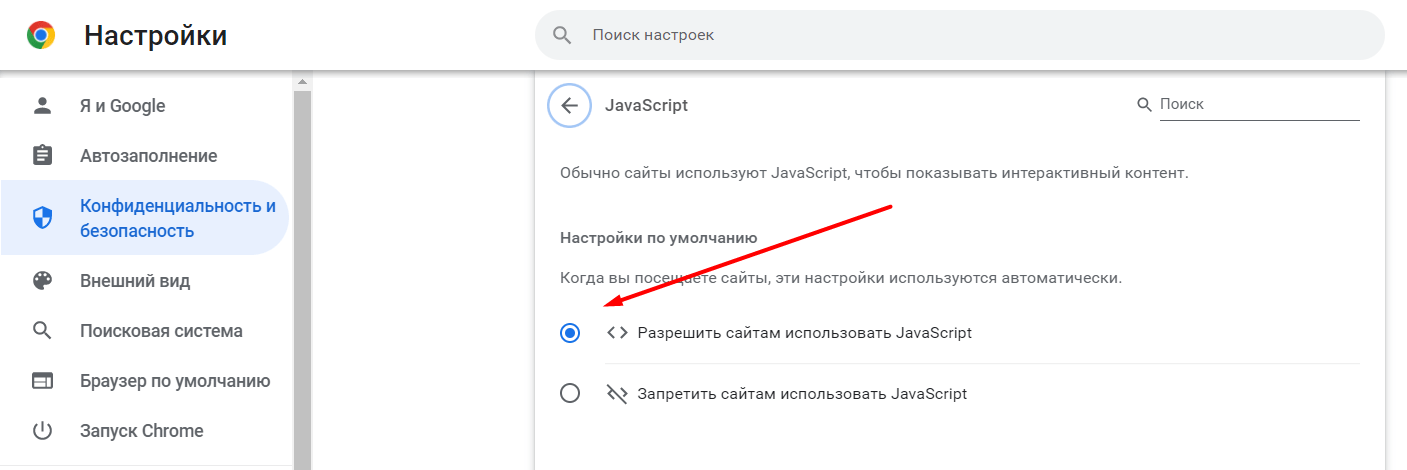
В Mozilla Firefox требуется запустить функцию «Отключить защиту на этой странице». В противном случае браузер будет блокировать функционирование скрипта.
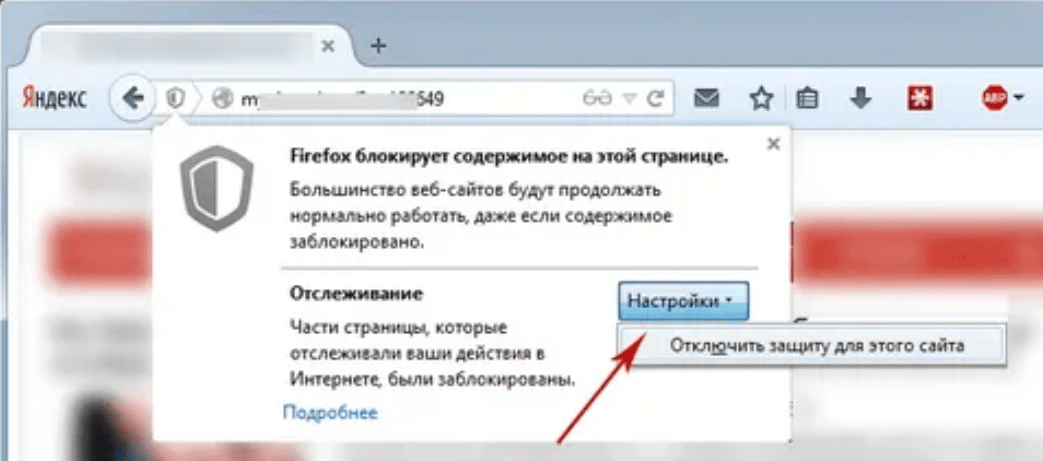
В Google Chrome можно сохранить документ в формате PDF. Для этого требуется зайти в настройки печати и вместо принтера выбрать строку «Сохранить как PDF».
Filext.com
Это довольно полезный ресурс, который позволяет быстро собрать информацию о файле с неизвестным расширением. Для этого требуется зайти на официальный портал и переместить документ в цветное поле. Также можно нажать на кнопку и выбрать документ в проводнике Виндовс.

Этот метод позволит открыть файл с расширением SIG. Однако в этом случае изучить подробную информацию, скорее всего, не удастся.
Госуслуги
Этот портал имеет специальную функцию, которая позволяет проверять подписи в формате SIG. Основное отличие заключается в том, что Госуслуги поддерживают не только XML-документы, но и другие форматы. В частности, это касается DOCX с текстовой информацией, изображениями и другими сведениями.
Для применения портала Госуслуги требуется сделать следующее:
- Зайти на главную страницу ресурса.
- Поочередно добавлять документы и файлы в формате SIG. Для этого их требуется переместить в соответствующие колонки или нажать на пункт «Загрузите вручную», после чего выбрать нужные файлы из проводника.

- Подождать несколько секунд. Это время требуется сервису на проверку.
- Ознакомиться с результатами.
Госуслуги позволяют проводить обработку документа с открепленной цифровой подписью. Иначе вместо результатов появится сообщение об ошибке.
Fileinfo
По своим возможностям этот ресурс можно рассматривать как аналог сайта Filext.com, который работает в формате офлайн. Данный сервис не дает возможности изучить содержимое документа. Для установки и применения ресурса требуется сделать следующее:
Нажать на кнопку «Скачать FileInfo». Это требуется сделать на странице загрузки софта.
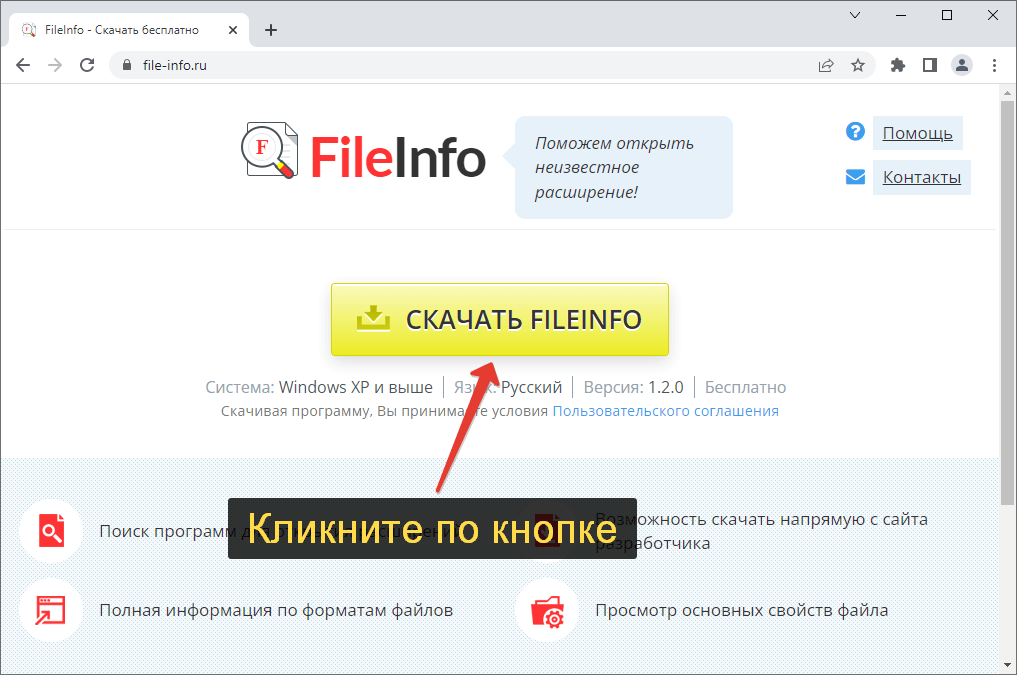
- Провести инсталляцию при помощи файла в формате EXE.
- Зайти в меню «Дополнительное предложение» и нажать на кнопку «Пропустить все».
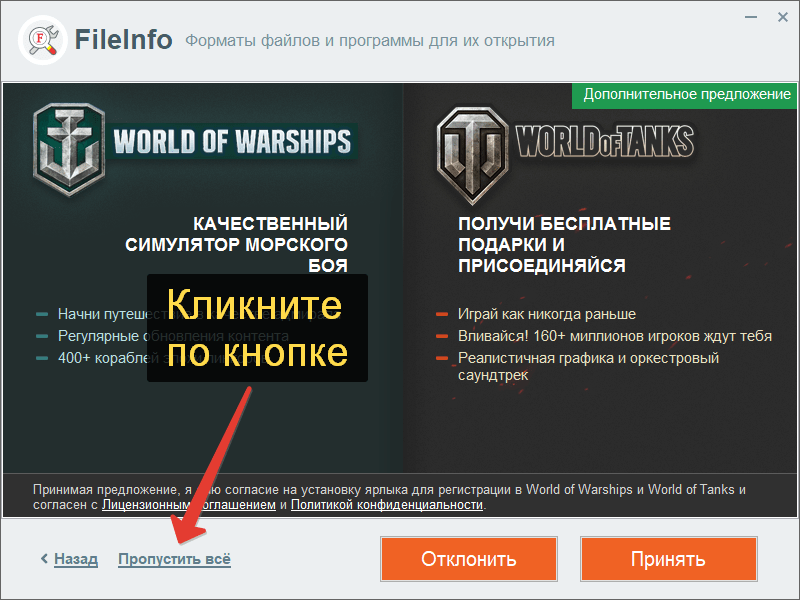
Загрузить программу и перетащить документ в формате SIG в пунктирную область. Также можно нажать на пункт «Файл» и выбрать его ручным способом.
КриптоПРО CSP
Этот ресурс помогает полноценно работать с цифровыми подписями. Он является платным, но имеет бесплатный пробный период, который составляет 3 месяца. Для просмотра файла требуется сделать следующее:
- Запустить приложение и перейти во вкладку «Проверка подписи».
- Нажать на серую кнопку вверху.
- Выбрать подписанный документ.

- Нажать на кнопку, чтобы запустить проверку.
- Ознакомиться с результатами.
КриптоАРМ CSP
Для применения этого ресурса стоит сделать следующее:
- На странице скачивания найти пункт «Дистрибутивы» и выбрать самый оптимальный вариант.
- Открыть загруженный файл и установить его.
- Перейти в папку с требуемым файлом.

- Открыть его при помощи двойного нажатия левой кнопки мыши.
- После открытия окна «Управление подписанным данными» зайти в блок «Дерево подписей» и 2 раза нажать на нужную строку.
Просмотр файлов в формате SIG можно осуществлять разными способами. Это удастся делать при помощи онлайн-ресурсов или устанавливать специальные приложения.
Выводы
Открытие файлов с расширением SIG на андроиде может быть легко решаемой задачей, если вы знаете, какие приложения или программы использовать. Print Master 2012, The Print Shop и КриптоАРМ являются надежными вариантами для работы с данными файлами.
Если вам нужно скачать файл электронной подписи с госуслуг, используйте инструкции на сайте. Помните, что для работы с ЭЦП на государственных порталах, вам также может потребоваться установить дополнительные программы и сертификаты, так что следуйте инструкциям и не забывайте обеспечивать безопасность своих данных.
Как открыть SIG на андроид
Расширение файла sig на мобильных устройствах с операционной системой Android используются для электронной подписи. Чтобы открыть файлы данного типа, можно воспользоваться специальными приложениями, которые доступны в Google Play, например, DigiSigner, DocuSign и Adobe Sign. Также существуют онлайн-сервисы, которые позволяют открыть файл sig без необходимости скачивать какое-либо приложение. Среди таких сервисов можно выделить Росреестр, SignNow, DocuSign. Загрузить документ, который был подписан с использованием данного расширения, также можно на компьютере, при помощи специальных программ: Adobe Acrobat Reader, Foxit Reader, Sumatra PDF и др. В целом, открытие файлов SIG на Андроид-устройствах не вызывает больших трудностей, благодаря достаточно обширному выбору инструментов.
Где узнать когда дом введен в эксплуатацию
Для того чтобы узнать, был ли дом введен в эксплуатацию, можно воспользоваться несколькими способами. Один из наиболее простых — проверить кадастровую карту. Если на карте отмечен участок дома, имеется адрес, целевое назначение и кадастровый номер, значит, объект уже сдан в эксплуатацию. Компания-застройщик в этом случае не требуется. Также можно обратиться в компетентные органы, находящиеся в территориальном подчинении города или района. Они смогут предоставить информацию о статусе дома, а также о всех необходимых документах и разрешениях
Важно узнать эту информацию, чтобы не нарушать закон, а также избежать возможных неприятностей и финансовых потерь в будущем
Как узнать дату ввода в эксплуатацию частного дома
Если вам нужно узнать дату ввода в эксплуатацию частного дома, то стоит обратиться к соответствующим документам. Один из них — это выписка из Единого государственного реестра недвижимости (ЕГРН). Она содержит информацию о годе постройки дома, а также другие данные о правах на недвижимость. Получить выписку можно в Росреестре.
Еще одним важным документом является технический паспорт здания, выданный БТИ. В нем указывается дата постройки и другие технические характеристики дома. Также в паспорте указывается количество этажей, количество помещений и иной важный для покупки информации.
Если вы собираетесь приобрести дом, то наличие этих документов может быть ключевым при принятии решения о покупке. Так что стоит потратить некоторое время на их получение.













![Чем открыть sig файл – пошаговая инструкция [2020]](http://mpshes.ru/wp-content/uploads/b/6/8/b6806ad68139f94b953728058837dfee.jpeg)















